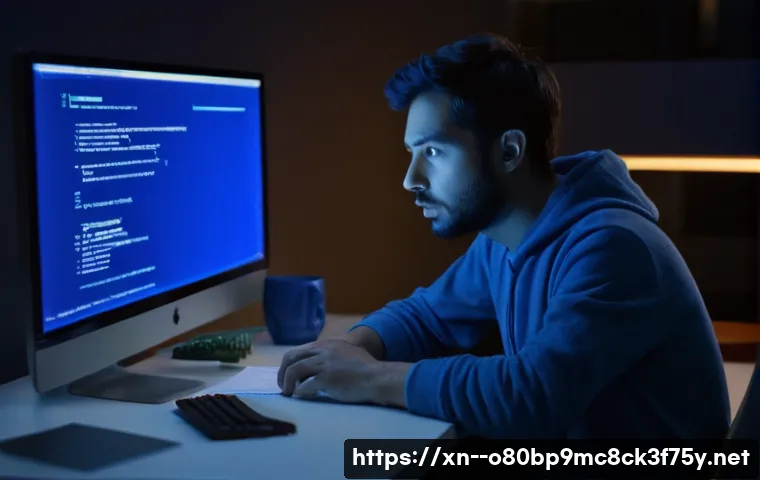어느 날 갑자기 컴퓨터 전원 버튼을 눌렀는데, 익숙한 시작 화면 대신 파란 화면이 저를 반겼던 경험, 혹시 있으신가요? 맙소사, 그 순간의 당황스러움이란 이루 말할 수 없죠. 특히 ‘STATUS_KERNEL_BOOT_FAILURE’ 같은 메시지가 뜨면 머릿속이 새하얘지면서 ‘이젠 끝인가’ 하는 생각까지 들곤 합니다.

부팅조차 안 되는 상황은 정말이지 막막함을 넘어 공포감까지 주는데요. 제가 직접 여러 번 겪어보니, 이 문제를 해결하는 과정이 결코 쉽지만은 않더라고요. 주변에 물어보면 하드웨어 문제다, 윈도우 재설치다 말들이 많지만, 사실 대부분은 정확한 원인만 파악하면 충분히 해결할 수 있는 방법들이 있답니다.
괜히 비싼 수리 비용 날리지 마시고, 저와 함께 차근차근 이 지긋지긋한 블루스크린의 정체를 파헤쳐 보는 건 어떨까요? 아래 글에서 정확하게 알아보도록 할게요!
생각지도 못한 블루스크린이 갑자기 우리를 찾아왔을 때, 정말 당황스럽죠. 특히 ‘STATUS_KERNEL_BOOT_FAILURE’ 같은 메시지가 뜨면서 컴퓨터가 부팅조차 안 되면, 마치 세상이 무너지는 듯한 기분까지 들곤 합니다. 제가 직접 겪어본 바로는 이런 상황에서 무작정 포기하거나 전문가에게 맡기기 전에, 몇 가지 기본적인 진단과 해결책을 시도해보는 것이 훨씬 현명하더라고요.
돈도 아끼고, 내 컴퓨터에 대한 이해도 높일 수 있는 기회가 될 수 있으니까요! 지금부터 제가 겪었던 경험들을 바탕으로, 이 지긋지긋한 부팅 오류의 원인을 파악하고 해결하는 실질적인 꿀팁들을 공유해 드릴게요.
블루스크린, 과연 무엇일까?
컴퓨터가 갑자기 파란 화면을 띄우고 멈추는 현상을 우리는 ‘블루스크린’이라고 부릅니다. 이는 윈도우 운영체제가 치명적인 오류를 감지했을 때 더 이상의 시스템 손상을 막기 위해 모든 작업을 중단시키고 강제로 재시작하는 안전 장치 같은 역할을 해요. 블루스크린은 하드웨어 결함, 오래되거나 손상된 드라이버, 호환되지 않는 소프트웨어, 바이러스, 손상된 시스템 파일 등 다양한 원인으로 발생할 수 있답니다.
단순히 일시적인 오류일 수도 있지만, 부팅조차 안 되는 심각한 상황이라면 여러 가지 가능성을 열어두고 차근차근 점검해야 해요. 이 화면이 나왔다고 무조건 포맷해야 하는 건 아니니 너무 겁먹지 마세요!
블루스크린의 다양한 얼굴들
블루스크린은 한 가지 얼굴만 하고 나타나는 것이 아닙니다. 화면에 표시되는 ‘중지 코드(Stop Code)’라는 16 진수 코드를 통해 어떤 문제가 발생했는지 대략적인 원인을 파악할 수 있어요. 예를 들어 ‘KERNEL_SECURITY_CHECK_FAILURE’는 커널 보안 검사 실패를 의미하며, 주로 시스템 파일 손상, 드라이버 호환성 문제, 하드웨어 결함, 메모리 문제와 관련이 깊다고 알려져 있습니다.
또 다른 예시로 ‘0xC0000098’ 코드는 BCD(부팅 구성 데이터) 손상이나 드라이버 비호환성 때문에 발생할 수 있는 부팅 관련 오류예요. 이 코드들은 컴퓨터가 우리에게 보내는 일종의 경고 메시지이니, 꼭 사진을 찍어두거나 메모해 두는 습관을 들이는 것이 문제 해결의 첫걸음이 됩니다.
블루스크린, 왜 하필 나에게?
블루스크린은 우리 컴퓨터 시스템에 예상치 못한 문제가 발생했음을 알리는 신호입니다. 마치 우리 몸이 아프면 열이 나거나 통증이 느껴지는 것처럼요. 주로 드라이버 호환성 문제, 시스템 파일 손상, 프로그램 충돌, 악성 소프트웨어 및 바이러스 감염, 그리고 하드 드라이브나 메모리(RAM) 같은 하드웨어의 물리적 손상 등이 주된 원인으로 꼽혀요.
특히 컴퓨터 부팅 과정에서 블루스크린이 뜬다면, 부팅 관련 파일이나 하드웨어에 문제가 있을 가능성이 매우 높습니다. 제가 예전에 사용하던 컴퓨터도 윈도우 업데이트 후에 갑자기 KERNEL_SECURITY_CHECK_FAILURE 오류가 뜨면서 부팅이 안 돼서 정말 난감했던 경험이 있어요.
알고 보니 업데이트 과정에서 드라이버 충돌이 발생했던 거였죠.
부팅을 막는 주범, 그들을 찾아라!
컴퓨터가 부팅되지 않고 블루스크린만 보인다면, 정말 답답하죠. 이럴 때는 어디서부터 손을 대야 할지 막막한데요, 제가 직접 겪어보니 크게 하드웨어적인 문제와 소프트웨어적인 문제로 나눠서 접근하는 것이 효과적이더라고요. 마치 병원에서 증상을 듣고 여러 검사를 해보는 것처럼, 우리도 컴퓨터의 ‘증상’을 토대로 문제의 원인을 좁혀나가야 합니다.
하드웨어 이상, 혹시 네가 범인?
하드웨어 문제는 부팅 실패의 가장 흔한 원인 중 하나입니다. 제가 예전에 겪었던 것처럼, 컴퓨터 내부 부품이 제대로 연결되지 않았거나 고장 났을 때 블루스크린이 뜨는 경우가 많아요. 특히 메모리(RAM)나 하드 드라이브(SSD/HDD)는 부팅 과정에서 매우 중요하기 때문에, 이 부분에 문제가 생기면 곧바로 부팅 불가 상태가 될 수 있습니다.
*
메모리(RAM) 점검:
메모리는 접촉 불량이 잦은 부품이에요. 컴퓨터 전원을 끄고 케이스를 연 다음, 램을 빼서 금색 접촉 부분을 지우개로 살살 문질러 닦고 다시 꽂아보세요. 여러 개의 램이 있다면 하나씩만 꽂아서 부팅을 시도해보거나, 다른 슬롯에 꽂아보는 것도 좋은 방법입니다.
윈도우 메모리 진단 도구를 사용해 문제가 있는지 확인해 볼 수도 있습니다. *
저장 장치(SSD/HDD) 확인:
운영체제가 설치된 저장 장치에 문제가 생기면 부팅 자체가 불가능합니다. BIOS/UEFI 설정에서 저장 장치가 제대로 인식되는지 확인하고, 가능하다면 다른 컴퓨터에 연결해 디스크 상태를 점검하거나 진단 도구를 사용해 불량 섹터 여부를 확인해보세요. *
전원 공급 장치(PSU) 및 케이블:
의외로 단순한 전원 문제일 때도 있어요. 전원 케이블이 제대로 꽂혀 있는지, 멀티탭이 고장 나지 않았는지 확인하고, 가능하다면 다른 콘센트나 멀티탭에 연결해 보세요. 파워 서플라이(PSU) 자체의 고장일 수도 있으니, 팬이 도는지, 메인보드에 LED 불이 들어오는지 등을 확인하는 것도 중요합니다.
*
그래픽 카드 및 기타 주변 장치:
그래픽 카드나 다른 주변 장치(USB 드라이브, 프린터, 외장 스토리지 등)의 문제로도 블루스크린이 발생할 수 있습니다. 컴퓨터에서 모든 외부 주변 기기를 분리한 후 부팅을 시도해보고, 정상적으로 부팅되면 하나씩 다시 연결하면서 문제가 되는 장치를 찾아낼 수 있습니다.
소프트웨어 충돌, 숨겨진 트러블메이커
하드웨어에 이상이 없다면, 대부분의 블루스크린 문제는 소프트웨어적인 원인일 가능성이 높습니다. 특히 최근에 설치한 프로그램이나 윈도우 업데이트 후에 문제가 발생했다면 소프트웨어 충돌을 의심해 봐야 해요. 저도 새로운 프로그램을 설치했다가 갑자기 블루스크린을 겪은 적이 있었는데, 그 프로그램을 삭제하니 거짓말처럼 해결되었던 경험이 있습니다.
*
드라이버 문제:
오래되었거나 윈도우와 호환되지 않는 드라이버는 블루스크린의 주범입니다. 특히 그래픽 드라이버, 네트워크 드라이버, 저장 장치 드라이버 등은 시스템 안정성에 큰 영향을 미치죠. 안전 모드로 부팅하여 장치 관리자에서 문제가 있는 드라이버를 업데이트하거나 제거한 후 다시 설치해 보세요.
*
시스템 파일 손상:
윈도우 시스템 파일이 손상되면 부팅 오류나 블루스크린이 발생할 수 있습니다. 이때는 명령 프롬프트를 관리자 권한으로 실행한 뒤 명령어를 입력하여 시스템 파일을 검사하고 복구하는 것이 좋습니다. *
악성 소프트웨어 및 바이러스:
바이러스나 악성코드가 시스템 파일을 손상시키거나 변조하여 블루스크린을 유발할 수 있습니다. 안전 모드에서 부팅하여 백신 프로그램을 이용해 전체 검사를 실행하고 감염된 파일을 제거해야 합니다. *
윈도우 업데이트 문제:
윈도우 업데이트 후에 블루스크린이 발생했다면, 업데이트 내용이 다른 소프트웨어와 충돌을 일으켰을 가능성이 있습니다. 이 경우 안전 모드로 부팅하여 최근 업데이트를 제거하거나, 시스템 복원 기능을 이용해 이전 시점으로 되돌려 보세요.
블루스크린 유형별 맞춤 해결 전략
블루스크린이 뜨면 막연히 어렵게만 느껴지지만, 실제로는 오류 코드나 나타나는 증상에 따라 해결 방법이 어느 정도 정해져 있습니다. 마치 감기에도 목감기, 코감기 등 증상에 따라 다른 약을 먹는 것처럼, 블루스크린도 그 유형에 맞는 해결책을 찾아야 효율적이에요. 제가 경험했던 다양한 블루스크린 상황들을 떠올리며, 각 상황에 맞는 해결 꿀팁들을 공유해 드릴게요.
KERNEL_SECURITY_CHECK_FAILURE: 커널 보안 검사 실패
이 오류는 윈도우가 시스템의 핵심 보안 검사에서 심각한 문제를 발견했을 때 발생합니다. 주로 드라이버 충돌, 손상된 시스템 파일, 하드웨어 문제, 또는 메모리 오류 때문에 나타나곤 해요. 제가 윈도우 11 업그레이드 중에 이 오류를 겪었을 때, 가장 먼저 드라이버 업데이트를 시도했던 기억이 납니다.
대부분 그래픽 드라이버나 메인보드 칩셋 드라이버가 문제인 경우가 많으니, 안전 모드로 진입하여 최신 버전으로 업데이트하는 것을 추천해요. 만약 드라이버 문제가 아니라면, 시스템 파일 검사기(sfc /scannow)를 실행해서 손상된 파일이 없는지 확인해봐야 합니다.
0xC0000098: 부팅 구성 데이터(BCD) 오류
이 코드는 부팅 구성 데이터(BCD)가 손상되거나 부팅 항목이 누락되었을 때 나타나는 대표적인 부팅 오류입니다. 이 오류 때문에 컴퓨터가 아예 부팅되지 않는 경우가 많아서 정말 애를 먹었죠. 윈도우 설치 미디어(USB 또는 DVD)를 이용해 부팅한 다음, ‘컴퓨터 복구’ 옵션으로 들어가서 명령 프롬프트를 실행해야 합니다.
거기서 , , 같은 명령어를 입력하여 부팅 영역을 복구하는 것이 핵심이에요. 이 과정이 조금 복잡하게 느껴질 수도 있지만, 차근차근 따라 하면 충분히 해결할 수 있습니다.
INACCESSIBLE_BOOT_DEVICE: 부팅 장치에 접근할 수 없음
이 오류는 윈도우가 부팅에 필요한 저장 장치에 접근할 수 없을 때 발생합니다. 보통 하드 드라이브 고장, SATA 컨트롤러 설정 문제, 또는 부팅 드라이버 손상 등이 원인일 수 있어요. 제가 예전에 SSD를 새로 장착하고 나서 이 오류를 겪은 적이 있었는데, BIOS 설정에서 SATA 모드를 AHCI로 변경해주니 해결되었던 경험이 있습니다.
BIOS/UEFI 설정에 들어가서 부팅 순서가 올바르게 설정되어 있는지 확인하고, SATA 컨트롤러 모드를 확인하는 것이 중요합니다. 만약 최근에 하드웨어를 교체했거나 BIOS 설정을 변경했다면, 기본값으로 초기화해보는 것도 좋은 방법이에요.
블루스크린 발생 시 대처 요령
갑자기 블루스크린이 나타나면 머릿속이 새하얘지면서 아무것도 생각나지 않을 수 있습니다. 하지만 침착하게 몇 가지 단계를 따라하면 문제 해결에 큰 도움이 될 수 있어요. 제가 블루스크린을 만났을 때 항상 시도하는 방법들을 정리해봤습니다.
당황하지 마시고 이 순서대로 따라 해보세요.
우선 전원 끄고 재시작하기

가장 먼저 시도해볼 수 있는 방법은 컴퓨터의 전원을 완전히 껐다가 다시 켜보는 것입니다. 의외로 단순한 일시적인 오류로 인해 블루스크린이 발생했을 때는 이 방법만으로도 문제가 해결되는 경우가 많아요. 마치 스마트폰이 버벅거릴 때 재부팅하면 멀쩡해지는 것과 같은 원리죠.
컴퓨터 전원 버튼을 길게 눌러 강제로 종료한 다음, 몇 분 정도 기다렸다가 다시 전원을 켜서 부팅을 시도해 보세요. 이 간단한 과정이 블루스크린을 해결하는 마법 같은 첫 단계가 될 수 있습니다.
안전 모드로 진입, 문제 해결의 발판 마련
만약 일반 부팅이 안 되고 계속 블루스크린이 뜬다면, ‘안전 모드’로 진입하는 것이 필수입니다. 안전 모드는 윈도우를 최소한의 드라이버와 서비스로만 실행하는 모드로, 문제가 되는 프로그램을 찾거나 드라이버를 업데이트하기에 아주 좋아요. 윈도우 시작 로고가 나타나기 전에 F8 키나 Shift + F8 키를 반복해서 누르면 안전 모드 진입 옵션을 볼 수 있습니다.
윈도우 10/11 에서는 일반적으로 전원 버튼을 세 번 정도 강제로 껐다 켜서 윈도우 복구 환경으로 진입한 후 ‘문제 해결’> ‘고급 옵션’> ‘시작 설정’에서 안전 모드를 선택할 수 있어요. 안전 모드로 들어가면 불필요한 프로그램들의 간섭 없이 문제의 원인을 파고들 수 있습니다.
하드웨어 연결 상태 꼼꼼히 확인하기
안전 모드 진입이 어렵거나, 문제가 계속된다면 하드웨어 연결 상태를 다시 한번 꼼꼼하게 확인해야 합니다. 제가 예전에 비슷한 문제로 씨름하다가 알고 보니 RAM이 살짝 빠져 있었던 허무한 경험이 있어요. 전원을 끄고 컴퓨터 케이스를 연 다음, 모든 케이블(특히 SATA 케이블, 전원 케이블)이 제대로 연결되어 있는지 확인하고, RAM이나 그래픽 카드 같은 주요 부품들이 슬롯에 잘 꽂혀 있는지 다시 한번 눌러 보세요.
먼지가 많이 쌓여 있다면 에어 스프레이 등으로 청소해 주는 것도 도움이 됩니다. 하드웨어의 미세한 접촉 불량 하나가 블루스크린의 원인이 되는 경우가 생각보다 많다는 사실, 꼭 기억해 주세요!
블루스크린 예방을 위한 생활 습관
블루스크린은 한 번 겪고 나면 다시는 경험하고 싶지 않은 불청객이죠. 하지만 미리미리 관리하고 예방하면 충분히 그 위험을 줄일 수 있습니다. 제가 컴퓨터를 오랫동안 안정적으로 사용하면서 터득한 몇 가지 습관들을 공유해 드릴게요.
조금만 신경 쓰면 소중한 컴퓨터를 건강하게 지킬 수 있답니다.
드라이버와 윈도우는 항상 최신 상태로!
가장 중요한 예방 습관 중 하나는 드라이버와 윈도우를 항상 최신 상태로 유지하는 것입니다. 오래된 드라이버는 최신 윈도우 버전과 충돌을 일으켜 블루스크린의 원인이 될 수 있어요. 윈도우 업데이트는 보안 패치뿐만 아니라 시스템 안정성을 향상시키는 중요한 역할을 하므로, 귀찮더라도 정기적으로 업데이트를 확인하고 설치해 주세요.
저는 한 달에 한 번 정도는 장치 관리자에 들어가서 주요 하드웨어 드라이버들을 직접 확인하고 업데이트하는 편이에요. 이게 별거 아닌 것 같아도 블루스크린을 막는 데 큰 도움이 된답니다.
정기적인 시스템 점검 및 관리
컴퓨터도 우리 몸처럼 정기적인 관리가 필요합니다. 저는 한 달에 한 번 정도는 시스템 파일 검사기(SFC)를 실행해서 혹시 모를 파일 손상을 미리 확인하고, 디스크 오류 검사(chkdsk)를 통해 저장 장치의 건강 상태를 체크하는 편이에요. 또한, 불필요한 프로그램을 삭제하고 임시 파일을 정리하여 시스템 리소스를 확보하는 것도 중요합니다.
컴퓨터 내부의 먼지를 주기적으로 청소하여 과열을 방지하는 것도 잊지 마세요. 이런 작은 노력들이 모여 컴퓨터의 수명을 늘리고 블루스크린으로부터 안전하게 지켜줄 거예요.
백업은 생명, 데이터는 소중하니까!
아무리 조심해도 블루스크린은 언제든 찾아올 수 있습니다. 만약의 사태에 대비해 소중한 데이터를 정기적으로 백업하는 습관을 들이는 것이 무엇보다 중요해요. 외장 하드 드라이브나 클라우드 서비스 등을 이용해서 중요한 문서나 사진, 영상 등을 꾸준히 백업해 두면, 혹시라도 블루스크린 때문에 윈도우를 재설치해야 하는 상황이 오더라도 안심할 수 있습니다.
제가 아끼던 사진들을 블루스크린 때문에 한 번 날려본 경험이 있어서, 그 후로는 백업을 철저히 하게 되더라고요. 여러분도 저처럼 후회하기 전에 꼭 백업 습관을 들이시길 바랍니다!
| 블루스크린 오류 코드 | 주요 원인 | 간단 해결 방법 |
|---|---|---|
| KERNEL_SECURITY_CHECK_FAILURE | 시스템 파일 손상, 드라이버 충돌, 하드웨어 문제, 메모리 오류 | 드라이버 업데이트, 시스템 파일 검사(sfc /scannow), 메모리 진단 |
| 0xC0000098 | BCD(부팅 구성 데이터) 손상, 드라이버 비호환성 | 윈도우 설치 미디어로 부팅 후 BCD 재구축 명령어(bootrec) 실행 |
| INACCESSIBLE_BOOT_DEVICE | 저장 장치 고장, SATA 컨트롤러 모드 설정 오류, 부팅 드라이버 손상 | BIOS/UEFI 부팅 순서 확인, SATA 모드(AHCI/RST) 확인 및 변경, 케이블 재연결 |
| PAGE_FAULT_IN_NONPAGED_AREA | 메모리 접근 오류, RAM 불량 | Windows 메모리 진단 실행, RAM 재장착 또는 교체 |
| DRIVER_POWER_STATE_FAILURE | 드라이버 문제, 전원 관리 설정 문제 | 드라이버 업데이트, 절전 모드 관련 설정 변경 |
BIOS/UEFI 설정 점검으로 근본적인 문제 해결하기
블루스크린이 계속해서 나타나고 일반적인 방법으로 해결되지 않는다면, 컴퓨터의 가장 기본적인 설정인 BIOS(또는 UEFI)를 점검해야 할 때가 많습니다. BIOS는 컴퓨터의 하드웨어 초기화 및 운영체제 부팅을 담당하는 핵심 펌웨어라서, 이곳에 문제가 생기면 심각한 부팅 오류로 이어질 수 있거든요.
제가 예전에 BIOS 설정을 잘못 건드려서 부팅이 안 되었던 경험이 있는데, 그때의 아찔함을 생각하면 지금도 식은땀이 납니다.
BIOS/UEFI 설정 초기화 및 확인
때로는 잘못된 BIOS 설정이나 업데이트 중 오류로 인해 블루스크린이 발생할 수 있습니다. 이럴 때는 BIOS/UEFI 설정을 기본값으로 초기화하는 것이 좋은 해결책이 될 수 있어요. 컴퓨터를 켜자마자 Delete, F2, F12 등 제조사별로 지정된 키를 반복해서 눌러 BIOS/UEFI 설정 화면으로 진입한 다음, ‘Load Defaults’, ‘Restore Settings’ 또는 ‘Reset to Default’와 같은 옵션을 찾아 실행해 보세요.
초기화 후에는 부팅 순서가 올바르게 설정되어 있는지, 그리고 저장 장치의 SATA 컨트롤러 모드(AHCI/RST)가 윈도우 설치 시 설정했던 것과 일치하는지 꼭 확인해야 합니다. 간혹 Secure Boot(보안 부팅)나 Fast Boot(빠른 부팅) 옵션이 충돌을 일으키는 경우도 있으니, 필요하다면 이 옵션들을 비활성화해 보는 것도 방법입니다.
최신 BIOS/UEFI 펌웨어 업데이트
오래된 BIOS/UEFI 펌웨어는 최신 하드웨어 또는 윈도우 버전과의 호환성 문제를 일으켜 블루스크린의 원인이 될 수 있습니다. 컴퓨터 제조사 웹사이트에 방문하여 자신의 메인보드 모델에 맞는 최신 BIOS/UEFI 펌웨어가 있는지 확인하고, 있다면 업데이트를 진행하는 것이 좋습니다.
다만, BIOS 업데이트는 과정이 다소 복잡하고 잘못하면 메인보드가 손상될 위험이 있으니, 반드시 제조사에서 제공하는 가이드를 꼼꼼히 읽어보고 신중하게 진행해야 합니다. 스스로 하기가 어렵다면 컴퓨터 전문 지인이 도움을 주거나, 전문가의 도움을 받는 것이 안전합니다. 제가 BIOS 업데이트를 잘못해서 컴퓨터가 먹통이 될 뻔했던 아찔한 경험이 있어서, 이 부분은 정말 신중하게 접근해야 한다고 강조하고 싶어요.
블루스크린은 컴퓨터 사용자라면 누구나 한 번쯤 겪을 수 있는 흔한 문제지만, 결코 해결 불가능한 절망적인 상황은 아닙니다. 제가 직접 겪어보고 해결했던 다양한 경험들을 통해 여러분도 컴퓨터 부팅 오류를 현명하게 대처하고, 나아가 예방할 수 있는 꿀팁들을 얻어가셨기를 바랍니다.
여러분의 소중한 컴퓨터가 언제나 쌩쌩하게 돌아가길 응원하며, 다음에 또 유익한 정보로 찾아올게요!
글을 마치며
생각지도 못한 블루스크린이 갑자기 우리를 찾아왔을 때, 정말 당황스럽죠. 특히 ‘STATUS_KERNEL_BOOT_FAILURE’ 같은 메시지가 뜨면서 컴퓨터가 부팅조차 안 되면, 마치 세상이 무너지는 듯한 기분까지 들곤 합니다. 제가 직접 겪어본 바로는 이런 상황에서 무작정 포기하거나 전문가에게 맡기기 전에, 몇 가지 기본적인 진단과 해결책을 시도해보는 것이 훨씬 현명하더라고요.
돈도 아끼고, 내 컴퓨터에 대한 이해도 높일 수 있는 기회가 될 수 있으니까요! 지금부터 제가 겪었던 경험들을 바탕으로, 이 지긋지긋한 부팅 오류의 원인을 파악하고 해결하는 실질적인 꿀팁들을 공유해 드릴게요. 블루스크린은 컴퓨터 사용자라면 누구나 한 번쯤 겪을 수 있는 흔한 문제지만, 결코 해결 불가능한 절망적인 상황은 아닙니다.
제가 직접 겪어보고 해결했던 다양한 경험들을 통해 여러분도 컴퓨터 부팅 오류를 현명하게 대처하고, 나아가 예방할 수 있는 꿀팁들을 얻어가셨기를 바랍니다. 중요한 것은 당황하지 않고 침착하게 접근하는 것이며, 문제가 발생했을 때 어떤 부분을 먼저 점검해야 하는지 알고 있는 것이죠.
오늘 나눈 이야기들이 여러분의 소중한 컴퓨터를 건강하게 지키는 데 작은 보탬이 되기를 진심으로 바랍니다. 여러분의 컴퓨터가 언제나 쌩쌩하게 돌아가길 응원하며, 다음에 또 유익한 정보로 찾아올게요!
알아두면 쓸모 있는 정보
1. 소중한 내 데이터를 잃지 않으려면 정기적인 백업은 필수 중의 필수예요. 외장하드나 클라우드 서비스를 활용해서 중요한 파일들은 꼭 이중, 삼중으로 보관하는 습관을 들이세요. 제가 예전에 백업의 중요성을 깨닫고 얼마나 땅을 쳤는지 모릅니다! 한 번의 블루스크린으로 모든 것을 잃을 수도 있다는 사실을 명심하고, 오늘의 백업을 내일로 미루지 마세요.
2. 컴퓨터를 안정적으로 사용하고 싶다면, 드라이버와 윈도우 운영체제를 항상 최신 상태로 유지하는 것이 좋습니다. 오래된 드라이버는 시스템 충돌의 주범이 될 수 있고, 윈도우 업데이트는 보안 취약점을 막아주고 시스템 안정성을 높여주는 중요한 과정이에요. 귀찮더라도 업데이트 알림이 뜨면 미루지 말고 꼭 진행해주세요. 이 작은 습관이 블루스크린을 예방하는 가장 기본적인 방법이랍니다.
3. 컴퓨터에서 조금이라도 이상한 증상이 나타나면 절대 무시하지 마세요. 작은 경고 신호가 결국 큰 문제로 이어지는 경우가 많거든요. 예를 들어, 갑자기 속도가 느려지거나 특정 프로그램에서 오류가 자주 발생한다면, 이를 방치하지 말고 초기에 진단하고 해결하려는 노력이 필요해요. 조기 진단이야말로 블루스크린과 같은 치명적인 문제를 막는 현명한 방법입니다.
4. 컴퓨터 내부의 먼지는 열을 발생시켜 하드웨어 수명을 단축시키고, 심지어 블루스크린의 원인이 되기도 합니다. 주기적으로 컴퓨터 케이스를 열어 에어 스프레이나 부드러운 천으로 먼지를 제거해 주세요. 특히 팬 주변이나 방열판에 쌓인 먼지를 깨끗하게 청소하면 과열을 방지하고 시스템 안정성을 높이는 데 큰 도움이 됩니다. 제가 직접 청소해 보니 쾌적한 환경에서 컴퓨터가 훨씬 잘 돌아가더라고요.
5. 혹시 모를 상황에 대비해 안전 모드 진입 방법이나 기본적인 시스템 복원 방법 등 간단한 문제 해결 절차를 미리 알아두는 것이 좋아요. 안전 모드는 드라이버나 소프트웨어 충돌 문제를 진단하고 해결할 때 아주 유용하게 사용될 수 있거든요. 이런 기본적인 지식을 가지고 있으면 갑자기 블루스크린이 발생해도 당황하지 않고 침착하게 대응할 수 있을 겁니다. 평소에 조금씩 컴퓨터 상식을 넓혀보세요.
중요 사항 정리
블루스크린은 단순한 컴퓨터 고장이 아니라, 시스템에 발생한 심각한 오류를 알리는 중요한 신호입니다. 오늘 살펴본 것처럼, 오류 코드를 통해 문제의 원인을 파악하고 하드웨어와 소프트웨어적인 측면에서 차근차근 점검하는 것이 해결의 핵심이에요. 특히 램 재장착, 드라이버 업데이트, 시스템 파일 검사, 그리고 필요하다면 BIOS/UEFI 설정을 확인하는 것이 중요합니다. 더불어 꾸준한 시스템 관리, 드라이버 및 윈도우 최신 상태 유지, 그리고 무엇보다 소중한 데이터의 정기적인 백업은 블루스크린을 예방하고 만약의 사태에 대비하는 가장 강력한 방법임을 다시 한번 강조하고 싶어요. 제 경험상 컴퓨터는 우리가 관심을 주는 만큼 오래 건강하게 사용할 수 있답니다. 너무 어렵게 생각하지 마시고, 오늘 배운 꿀팁들을 활용해서 여러분의 컴퓨터를 튼튼하게 지켜나가세요!
자주 묻는 질문 (FAQ) 📖
질문: 컴퓨터를 켜자마자 파란 화면에 ‘STATUSKERNELBOOTFAILURE’라는 메시지가 뜨는데, 이게 정확히 무슨 문제인가요?
답변: 아, 저도 그 파란 화면과 씨름했던 기억이 생생하네요! 컴퓨터 전원 버튼을 눌렀는데 정상적인 부팅 대신 ‘STATUSKERNELBOOTFAILURE’ 메시지가 뜬다는 건, 운영체제가 시작될 때 필수적인 커널(Kernel)이라는 핵심 구성 요소에 심각한 문제가 생겨 더 이상 진행할 수 없다는 의미예요.
커널은 우리 몸의 뇌와 같아서, 하드웨어와 소프트웨어를 조율하고 모든 작업을 관리하는 역할을 하거든요. 이 녀석이 제대로 로드되지 못하면 컴퓨터는 당연히 멈춰 설 수밖에 없겠죠. 제가 직접 겪어본 바로는, 대개 부팅 관련 파일이 손상되었거나, 새로 설치한 드라이버가 시스템과 충돌을 일으키거나, 혹은 메모리 같은 하드웨어 자체에 문제가 생겼을 때 이런 블루스크린을 만나는 경우가 많았어요.
쉽게 말해, 컴퓨터가 ‘나 지금 핵심 부품에 문제가 생겨서 일을 못 하겠어!’ 하고 외치는 경고등이라고 생각하시면 됩니다.
질문: 그럼 이런 블루스크린이 떴을 때, 컴퓨터 초보자도 쉽게 시도해볼 수 있는 첫 번째 해결 방법은 무엇이 있을까요?
답변: 갑작스러운 블루스크린은 정말 당황스럽지만, 의외로 간단하게 해결되는 경우도 많아요. 제가 경험상 가장 먼저 해보는 건 바로 ‘최근 변경 사항 되돌려보기’입니다. 혹시 블루스크린이 뜨기 직전에 새로운 프로그램을 설치했거나, 드라이버를 업데이트했거나, 아니면 외부 장치를 연결했던 기억이 있으신가요?
이런 변경 사항들이 시스템에 영향을 주어 부팅 오류를 유발할 수 있거든요. 가장 쉬운 방법은 전원 버튼을 길게 눌러 강제 종료한 뒤 다시 켜서 ‘고급 부팅 옵션’으로 진입하는 거예요. 여기서 ‘마지막으로 성공한 구성으로 부팅’을 선택하거나, ‘안전 모드’로 진입해서 최근 설치한 프로그램을 삭제해보는 거죠.
만약 안전 모드에서 정상적으로 부팅된다면, 그 프로그램이나 드라이버가 문제였을 가능성이 크답니다. 이렇게 원인을 하나씩 제거해나가는 과정이 정말 중요해요.
질문: 부팅조차 안 되는 상황이라면, 어떤 부분을 집중적으로 점검해야 이 문제를 해결할 수 있을까요? 하드웨어 문제일 수도 있나요?
답변: 네, 맞아요. 부팅이 아예 안 될 때는 하드웨어 문제일 가능성도 충분히 고려해야 합니다. 제가 예전에 비슷한 경험을 했을 때, 드라이버 문제인 줄 알고 한참을 씨름했는데 알고 보니 램(RAM) 불량 때문이었던 적도 있었거든요.
‘STATUSKERNELBOOTFAILURE’ 같은 부팅 관련 오류는 다음과 같은 몇 가지 부분을 집중적으로 확인해봐야 해요. 첫째, 부팅 디스크 자체의 문제입니다. SSD나 HDD 같은 저장 장치에 물리적인 손상이 생겼거나, 부팅에 필요한 시스템 파일이 손상된 경우일 수 있어요.
둘째, 드라이버 충돌입니다. 특히 그래픽카드 드라이버처럼 시스템의 핵심적인 부분과 밀접하게 연결된 드라이버가 문제를 일으키는 경우가 많죠. 마지막으로, 메모리(RAM) 불량이나 메인보드 같은 핵심 하드웨어의 오작동입니다.
컴퓨터 본체 뚜껑을 열어 램을 뺐다가 다시 꽂아보거나, 혹시 여분의 램이 있다면 교체해서 테스트해보는 것도 좋은 방법이에요. 이 외에도 케이블 연결 상태나, IRQ 충돌 같은 자잘한 문제들도 의외의 원인이 될 수 있으니, 하나하나 꼼꼼하게 점검해보는 것이 좋습니다.